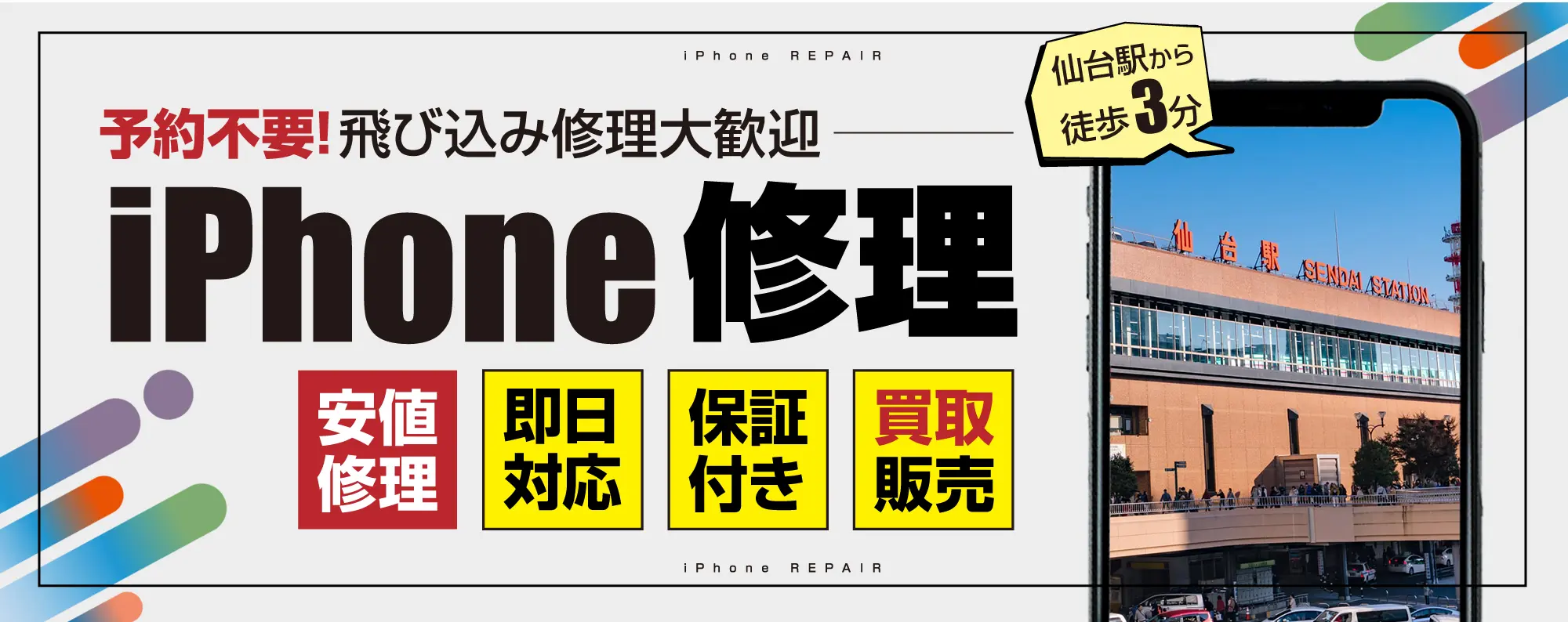iPhone・iPadでラインや図形を描く方必見!iOS14から図形を補正してくれる機能が追加されました!
何かあった時に手軽に記録することができるiPhoneのメモアプリ。
メモアプリでは手書きでメモを残すこともできるのですが、線や図形を描く際にいびつな形になってしまいキレイに書けないことも多くあります。
そんな不便さを解消する機能がiOS14から追加されました!それが”図形の自動補正機能”です!
日頃から頻繁に使う機能ではありませんが知っていたら何かあった時に便利な図形の自動補正をする方法と対応のアプリをご紹介します!
メモアプリで図形の自動補正をする方法
始めにメモアプリからで手書きをする方法をご紹介します。
まずメモを起動します。

ペンのマークをタッチし書きたいペンを選び、これで手書きをする準備は整いました!

では続いて本題の図形やラインを補正する方法です。
方法はとっても簡単!書きたい図形を一筆で描いて書き終わったらすぐに指を画面から離さに待つだけ!
さっそくハートマークを描いてみましょう!

いびつな形のハートマークですが、書き終わってもすぐに指を離さず待っていると…

補正されたキレイなハートマークが出て来ます!
補正されたハートマークが出てから指を離すと…

キレイなハートマークを描くことができました!
ハート以外にも星や矢印・丸・四角・雲など色々な形を補正してくれます!

図形だけではなく線(ライン)も補正してくれるのでぐにゃぐにゃの線もまっすぐピン!としたラインを引くことができます!

自動補正が対応しているアプリ
この機能はメモアプリだけではなくマークアップが使えるアプリであれば使用することができます。
例えば、写真アプリでも、大事な部分にラインを引きたい!
そんな時は加工したい写真を開き右上の『編集』をタッチします。

右上の(…)という丸い点が3つあるボタンをタッチし、【マークアップ】をタッチします。

メモの場合と同じくまずはラインを引きます。

すぐに離さず待っていると補正したラインがでてきます。

補正されたラインがでてから指を離すと…

まっすぐでキレイなラインを引く事が出来ます!
写真だけではなく、メッセージ・メール・ファイル(PDF)でも可能です!
いかがでしたか?
この機能を知れば更にiPhoneの使える幅が広がりそうですね♪
気分転換にお絵描きするのも楽しいそうです!
以上!図形を自動補正してくれる機能のご紹介でした!
その他iPhoneに関することならiPhone修理のスマップル仙台店にお気軽にご相談くださいませ!
その他お役立ち情報
≫【防犯強化特集!第一弾】ご自身のアカウントを守ってください!AppleIDを保護する方法をご紹介!≪
≫【防犯強化特集!第二弾】アナタのAppleIDを守る!2ファクタ認証の設定方法!≪
スマップル仙台店のお問い合わせ方法
修理に関するご質問・ご予約は気軽にできるLINEやwebがオススメです(^_-)-☆
☆WEBはこちらから⇩
☆LINEはこちらから⇩
☆郵送修理サービスはこちらから⇩
お問い合わせスマップルへの修理予約&お問い合わせ

| 店舗名 | スマップル仙台店 |
|---|---|
| 営業時間 | 10:00 ~ 19:00 |
| TEL | 022-397-9028 |
| 住所 | 〒980-0021 宮城県仙台市青葉区中央1-6-27 仙信ビル5F |
お知らせ
修理ブログ

Google Pixelのバッテリーが膨張!
こんにちは!スマップル仙台店です(*´ω`) 今回はGoogle Pixelのバッテリー交換についてご紹介です! 目次非表示1. バッテリーが膨張してしまったPixel42. バッテリー膨張の原因3. バッテリーが膨張し …投稿日:2026-01-13
【Switch Lite】左スティックが勝手に動く…ドリフト症状はスティック交換で改善(´∀`)
こんにちは!スマップル仙台店です(´ω`)Switch Liteで 左スティックが勝手に動く・カーソルが流れる・キャラが歩き続けるといった症状でお困りではありませんか?この症状は スティック内部の摩耗によるドリフト が原 …投稿日:2026-01-11
【3DS LL】上画面が真っ暗…上液晶交換でしっかり復活しました(´∀`)
目次非表示1. 症状について2. 原因について3. 修理内容について4. データについて5. まとめ症状について こんにちは!スマップル仙台店です(`・ω・´)今回は ニンテンドー3DS LL 上液晶修理 のご紹介です。 …投稿日:2026-01-09
【iPhone SE2】ホームボタンが反応しない・Touch ID不可・感圧反応もなし…画面交換で復活しました(´∀`)
こんにちは!スマップル仙台店です(´ω`)今回は iPhone SE2 のホームボタンが完全に反応せず、Touch IDも使えない、というご相談です。SE2はホームボタンが画面側に依存しているため、画面の故障が起きると一 …投稿日:2026-01-07
【初代3DS】画面を大きく開くと電源が“ぶちっ”…2台目もスピーカーフレキ断線でした(´∀`)
こんにちは!スマップル仙台店です(`・ω・´)前回に続き、初代3DSの「開くと電源が落ちる」症状の2台目 の修理事例をご紹介します。ここ最近、この内容のご相談が連続しており、3DSの経年劣化で特に増えてきている印象です。 …投稿日:2026-01-05
お役立ち情報

【保存版】iPhone保護フィルムの種類とおすすめシーンまとめ
皆さんこんにちは!スマップル仙台店です(*´∀`)/ スマホを長く快適に使うために欠かせないのが「保護フィルム」ですね(`・ω・´)でも種類が多すぎて「どれを選べばいいの?」と迷う人も多いはず。ここでは代表的なフィルムの …投稿日:2025-12-18
iPhoneは防水ではなく耐水!勘違いしがちな耐水性能を正しく理解しよう
皆さんこんにちは!スマップル仙台店です( ^ω^ )/ ここではiPhoneの耐水性能について誤解を解きながら解説します。近年のiPhoneはIP67やIP68など高い耐水性能を備えますが「防水」ではありません。Appl …投稿日:2025-11-15
iPhoneが熱い!!やけどするレベルは非常に危険
iPhone・iPad修理ならスマップル仙台店で データ消さずに最短30分~修理可能です 今回ご紹介するお役立ち情報は「iPhoneが熱くなる原因」・「対処法」・「危険度」について解説していきます ご経験の …投稿日:2025-10-15
iPhoneバッテリー交換の目安【交換時期】
今回は、バッテリー交換時期について解説していきます。 結論からいいますと、バッテリー最大容量80%以下になると取り替え目安となります。 ※アップル公式でも公表されています。 また、充電の減り具合が早い場合やiPhoneが …投稿日:2025-10-05
ついに発表!iPhone17最新情報まとめ
皆さんこんにちは!スマップル仙台店です٩( ”ω” )و この時期がやってまいりました!新作iPhone!! 今回発売されるiPhone17について無印はもちろん、 初登場の【iPhone Air …投稿日:2025-09-13